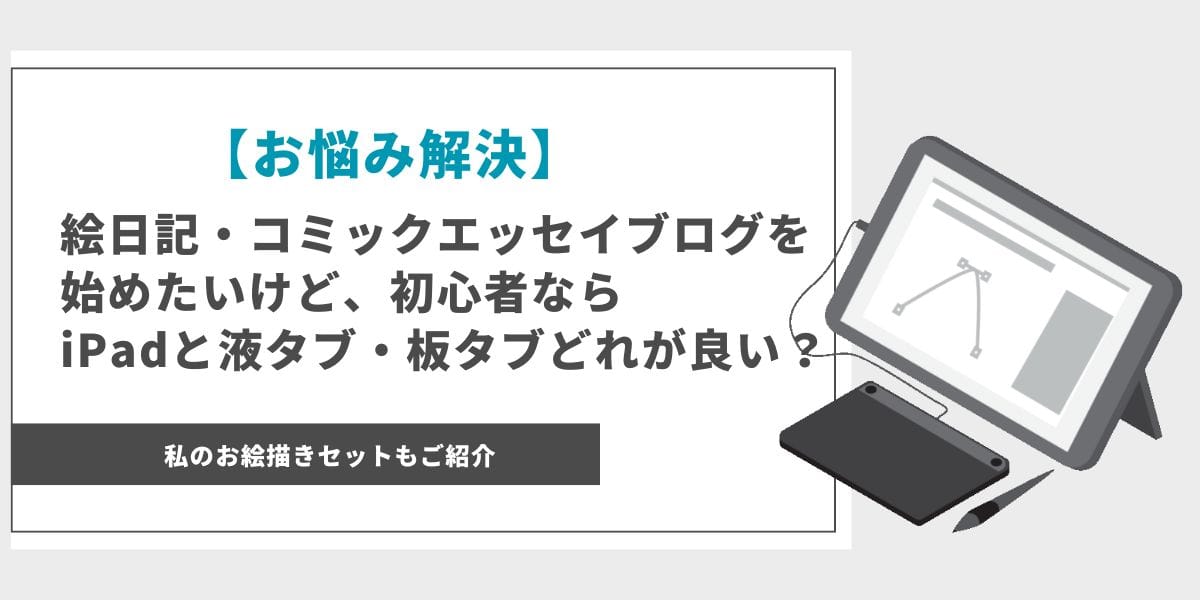デジタルでお絵描きしてみたいなーと思って調べてみると、板タブとか液タブとかあって、どれが良いか迷っちゃいますよね。
この記事では、趣味でゆるーい 4コマを描いている筆者のお絵描きセットと選んだ理由を紹介しています。
さらに、板タブ、液タブ、iPadでのお絵描きのメリット・デメリットもまとめています。
これから絵日記・コミックエッセイブログを始めたいけど、何を買うか悩んでいる人の参考になれば幸いです。
筆者のお絵描きセットはコレ

- 13インチiPad Air 256GB
- Apple Pencil Pro
- エレコム iPad Pro保護フィルム ペーパーテクスチャ ケント紙タイプ
- ibis Paint X(お絵描きソフト)
iPad Airを選んだ理由
我が家にはノートパソコンがあったので、液タブにするかiPadにするかで私は悩みました。
板タブは使ったことがないので、手元を見ないでパソコン画面を見ながらお絵描きというのができる自信がなかった…

だって私、ブラインドタッチすら出来ないんですから。手元見ながら描きたい。
私がiPad Airに決めた理由
- パソコンを起動しなくてもお絵描きできる
- 絵を描いた後そのままブログにアップできる
- 画面サイズの大きい13インチがある
- iPad Proほどの性能は要らない
趣味レベルのお絵描きソフトはibisPaintでOK
デジタルのお絵描きソフトというとクリスタ(CLIP STUDIO PAINT)が有名ですよね。
確かにクリスタは素晴らしいソフトです。
ツールも充実していて、フキダシや集中線などのマンガ表現で欠かせないツールの使い勝手も良いです。

ただ、初心者に使いやすいかというと…う〜んってなっちゃいます。
機能が多すぎるんですよね。
正直、私レベルの絵で4コマ漫画とかコミックエッセイを描くなら、クリスタは過剰スペックなんですよね。
クリスタは雑誌に連載されるような本格的なマンガを描きたい人、デジタル絵師になりたい人向けの良いソフトです。
また、クリスタは買い切りか月額制でお金がかかるので、「趣味や覚え書きで描いたものをブログやSNSに投稿して誰かに見てもらいたい」人なら、まずは無料で使えるibis Paintを試してみてからでも良いと思います。
ストレージは256Gあればとりあえず十分
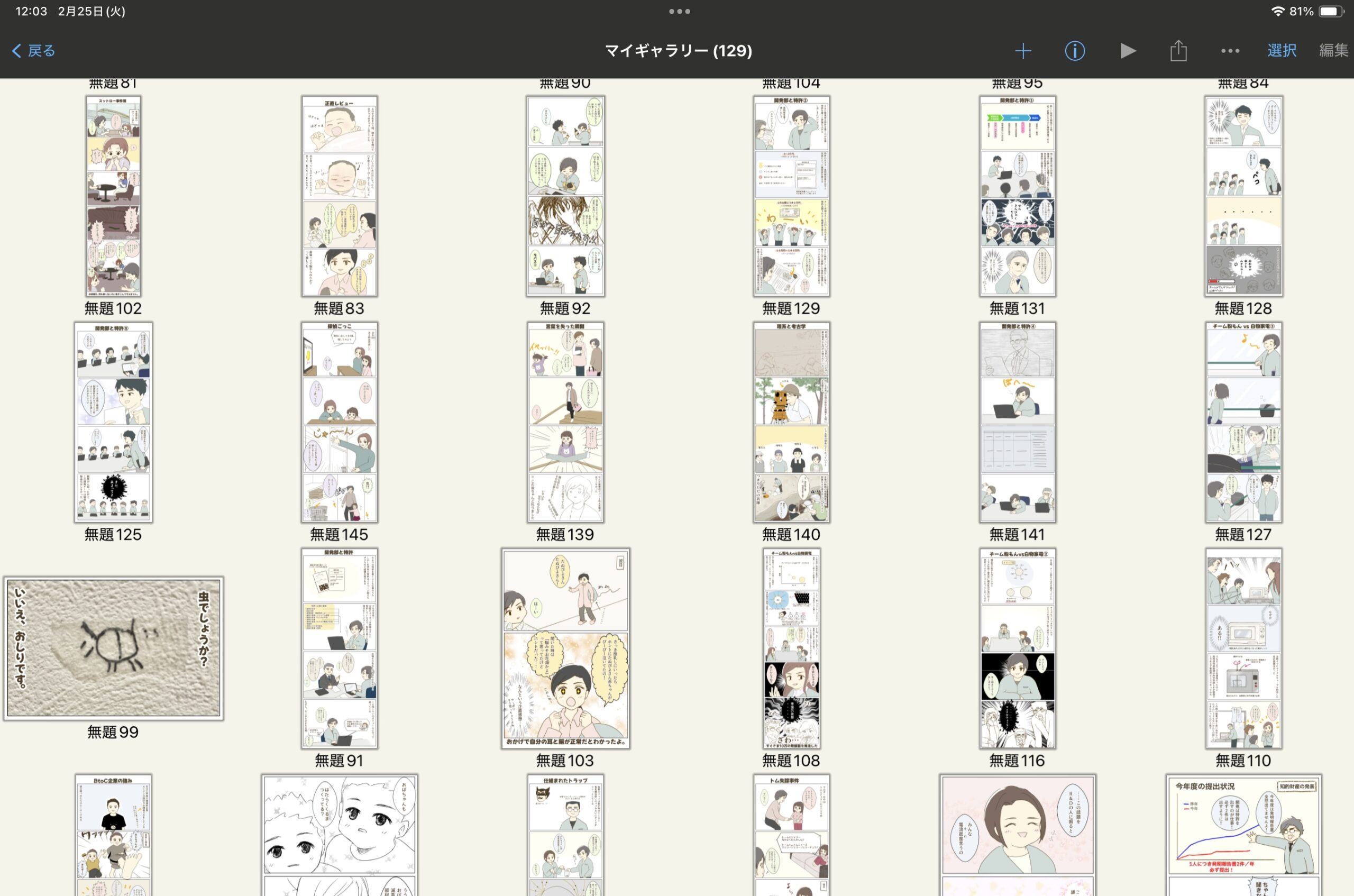
ibis Paintを使って、ゆるーく 4コマ漫画を描いています。
カラーの 4コマ漫画が 50本くらいと、ブログに使う写真とかも含めて130ほどのファイルがありますが、現在のアプリのサイズ容量は 6.18GB。
完成したマンガを【写真】に画像保存するので、【写真】アプリも 3.26GBのサイズ容量があります。
その他のゲームとかシステムの容量を全部合わせても 41GB程度なのでまだまだ余裕です。
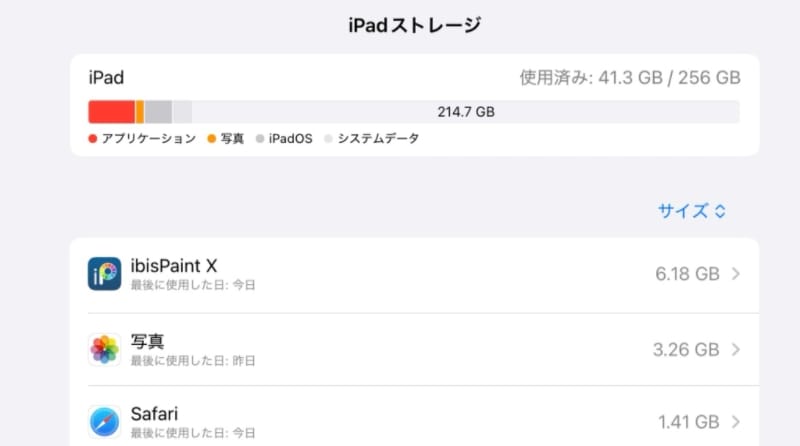
マンガやイラストの画像サイズやレイヤー数によってサイズ容量は変わります。
私は2000×5000pxのキャンバスサイズでレイヤー数10~15枚くらいで描くことが多いですが、1枚当たり大体 40~150MBくらいのデータサイズになります。
ちなみに、このまま投稿するとデータが重すぎるので、ブログやSNSに投稿する時は画像サイズを縮小しています。
保護フィルムはペーパテクスチャを選んだ方が断然描きやすい
普通の表面がツルツルした保護フィルムや保護ガラスはペン先が滑って描きにくいのでオススメしません。
私が使っているのはエレコムの iPad Pro保護フィルム ペーパーテクスチャ ケント紙タイプです。
貼ってから半年ほど経っているので、よく使う中央部分が少しザラザラ感が減ってきています。
もう少し使ったら、新しいフィルムに貼り変えようかと思います。
ペーパーテクスチャフィルムは消耗品です。
非純正のスタイラスペンでも良い?
我が家には、子どものiPad用にAmazonで買ったHATOKUとかいうメーカーのスタイラスペンもあります。
評価が良かったのと、純正品同様にiPad本体横にマグネットで装着できるということで購入。
- マグネット装着:純正品に比べると磁力が弱くて取れやすい
- 充電方法:ワイヤレス充電/Type-Cケーブル充電に対応
- 描きごこち:ペン自体が軽いので、少し滑るような感覚はある
- 傾き感知:一応感知するが、純正品に比べると少し弱い
- iPadとの接続:Bluetoothでペアリング可能。ちょいちょい接続が途切れる
純正品に比べると少し不便なところはありますが、値段が10分の1くらいなのを考えれば許容範囲かな?というかんじです。
板タブ・液タブ・iPad 買うならどれがいい?
板タブ(ペンタブ)のメリット・デメリット
板タブのメリット
- 安いものから高いものまでラインナップ豊富
- 描き心地が良い
- サイズが豊富
- 軽くて持ち運びに便利
板タブのデメリット
- パソコンが必要
- パソコン画面を見ながら描くので慣れが必要
板タブの良いところは、安いものから高いものまで、サイズも豊富にラインナップされていることです。
一般人が良く買うような13~20インチのものなら、Amazonで3万円も出せばWacomの良いやつが買えます。
ペンタブ単体でイラストやマンガを描くことは出来ません。必ずパソコンに接続する必要があります。
そのため、パソコンを持っていない人が買いたい場合はパソコン+板タブ代が必要になります。
また、これまでアナログで絵を描いてきた人が板タブを使うと、慣れるまで少し時間がかかります。
アナログ絵は手元を見ながら描くのに対し、板タブはパソコン画面を見ながら描きます。
慣れてくると「板タブ描きやすくってサイコー!」ってなるらしいです(友人談)。
画面を見ながら描くので、イラストの一部が手元が見えなくなることもありません。
全体を確認しながらイラストを描いたり、色塗りをしたい場合は板タブがオススメです。
液タブのメリット・デメリット
液タブのメリット
- 手元を見ながら描ける
- パソコン画面+液タブ画面で操作性アップ
液タブのデメリット
- パソコンが必要
- 板タブに比べて高い
- 板タブに比べて重い
- ラインナップが少ない
液タブは単なるディスプレイモニターでしかありません。板タブ同様に、パソコンに接続して使う必要があります。
板タブと違って液晶を搭載しているため、パソコン画面に資料を映しながらイラストを描くこともできます。
液タブはアナログの紙に描いている感覚で描けるのが最大のメリットです。
が、高いです。
安いものでも3万円くらいから、WacomのCintiqなら16インチで10万円くらいします。
それなりのお値段もするし、持ち運び性も良くないのでiPadなどタブレットを選ぶのもアリです。
iPadのメリット・デメリット
iPadのメリット
- パソコン不要
- 持ち運びしやすい
- アナログに近い感覚で描ける
- イラストを描く以外にも使える
iPadのデメリット
- 描き心地は板タブ・液タブに劣る
- 画面サイズが二択・小さい
iPadの良いところは液タブのように使えながらも、持ち運び性が良いことです。
描き心地は板タブや液タブには劣るらしいですが、デジタル初心者がイラストを始めるなら十分に楽しめるレベルです。
パソコンに接続しなくてもお絵描きができ、描いた絵をSafariからブログやSNSにアップしたりできるのはとても便利です◎
問題は画面のサイズが11インチか13インチの二択しかないことです。
基本的には大きい面積に描くほうが楽なので、大画面でイラストやマンガを描きたい人にはiPadはあまり向いていません。
しかも13インチを選ぼうとするとiPad AirかiPad Proになってしまうので、最低でも13万円、ストレージを増やすと更に高くなるので「パソコン+板タブ(液タブ)買えるじゃん」ってなっちゃいます。
「とりあえずお絵描きできればそれでいい」人なら、無印のiPadなら6万円くらいで買えるのでオススメです。

私は家の中の好きな場所で描きたかったのでiPad Air 13インチ256GBを買ったところ、14.5万円しました。
退職金もらったので、自分へのご褒美だと言い訳して思い切って買いました。
まとめ
デジタルでお絵描きしてみたいなーと思って調べてみると、板タブとか液タブとかあって、どれが良いか迷っちゃいますよね。
初心者が買うなら、液タブかiPadが描きやすくてオススメですが、どちらもそこそこなお値段がします。
タブレットと iPad、どれが良いかわからない時は、「自分がどのレベルの絵が描きたいのか、用途は何なのか」を考えてみましょう。
本格的に絵を勉強して、イラストレーターやマンガかになりたいなら最初から板タブを買って、クリスタ(CLIP STUDIO PAINT)で描いていった方が良いです。
趣味でお絵描きして、ブログやSNSに投稿したいというならiPadが便利でオススメです。
何を買っていいかわからない人の参考になれば幸いです。